L'option Plaques porte-empreinte moule/contre-moule non-insérées crée les impressions directement dans les plaques, sans utiliser d'empreintes séparées.
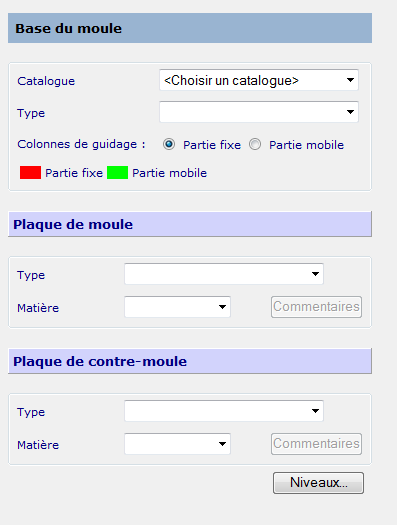
- Spécifiez les plaques de moule et porte-empreinte :
- Catalogue — Choisissez un catalogue dans la liste déroulante. Toolmaker détermine ensuite la meilleure taille pour la base du moule dans le catalogue et affiche les valeurs.
- Type — Sélectionnez le type de base de moule.
- Colonnes de guidage — Cette option sélectionne quelle moitié contient les colonnes de guidage. Vous pouvez choisir Partie fixe ou Partie mobile.
- Plaque de moule — Sélectionnez le type et la matière de plaque de moule, disponibles dans le catalogue.
- Plaque de contre-moule — Sélectionnez le type et la matière de plaque de contre-moule, disponibles dans le catalogue.
- Quand vous sélectionnez les plaques, elles sont dessinées à l'écran. La moitié fixe est rouge et la moitié mobile est verte (en utilisant la palette de couleurs par défaut).
- Niveaux — Cela vous permet de spécifier sur quel niveau placer chaque composant de la base du moule.
Quand vous sélectionnez les plaques, elles sont dessinées à l'écran. La moitié fixe est rouge et la moitié mobile est verte.
- Cliquez sur Suivant pour afficher la page pour spécifier la position des empreintes dans les plaques de moulage.
- Si aucune plaque n'est enregistrée, cliquez sur Lancer l'assistant de moulage pour lancer l'assistant de moulage et utilisez-le pour créer les plaques requises. Il va automatiquement utiliser les tailles de plaques standard. Si vous voulez utiliser des plaques perso, changez simplement les tailles des plaques dans l'assistant.
- Si vous voulez créer des tiroirs, cliquez sur Insérer un mécanisme de tiroir pour démarrer l'assistant de tiroir. Utilisez l'assistant pour créer les tiroirs.
- Cliquez Suivant pour afficher la page suivante.

Si vous cliquez sur le bouton Dimensions, vous pouvez voir un aperçu de l'empreinte de l'éjecteur et des trous dans les plaques de moulage dans la fenêtre graphique.
- Cliquez Suivant pour afficher la page suivante.
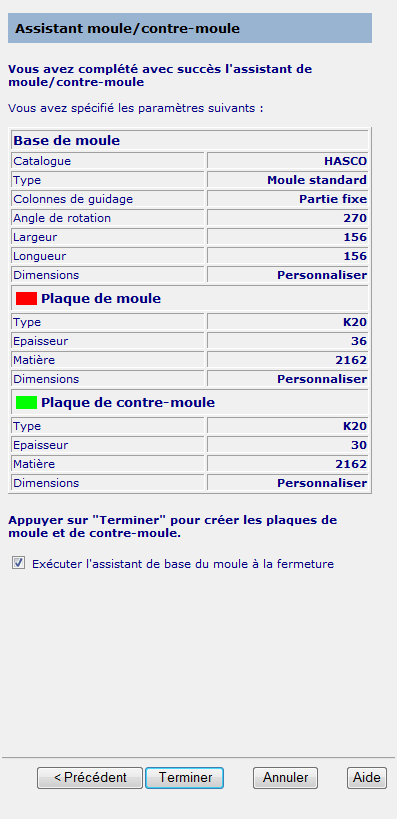
- Vérifiez les paramètres. Cliquez sur Précédent si vous voulez changer les valeurs.
- Si vous voulez lancer l'assistant de base de moule après que les plaques de moulage soient créées, sélectionner Lancer l'assistant de base de moule en sortie.
- Cliquez sur Terminer pour créer les plaques de moulage.
Chaque plaque contient des plans de joint et des perçage pour colonnes de guidage. Les plaques sont créées dans un assemblage.